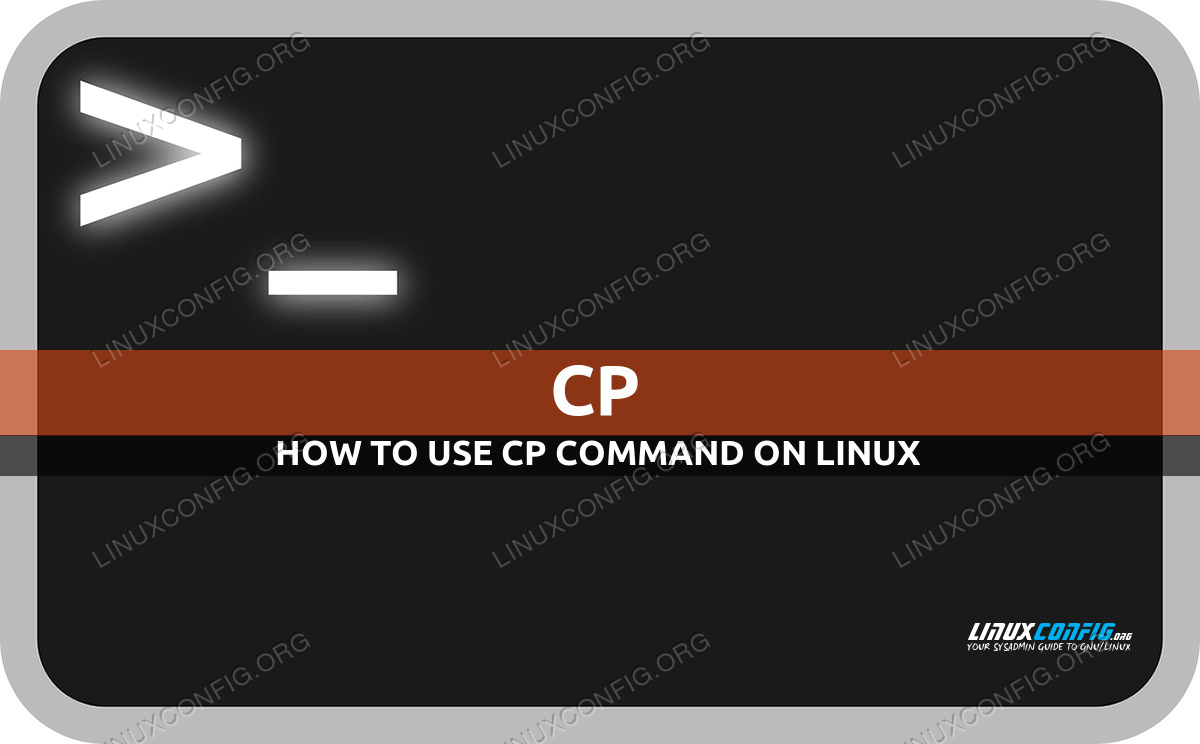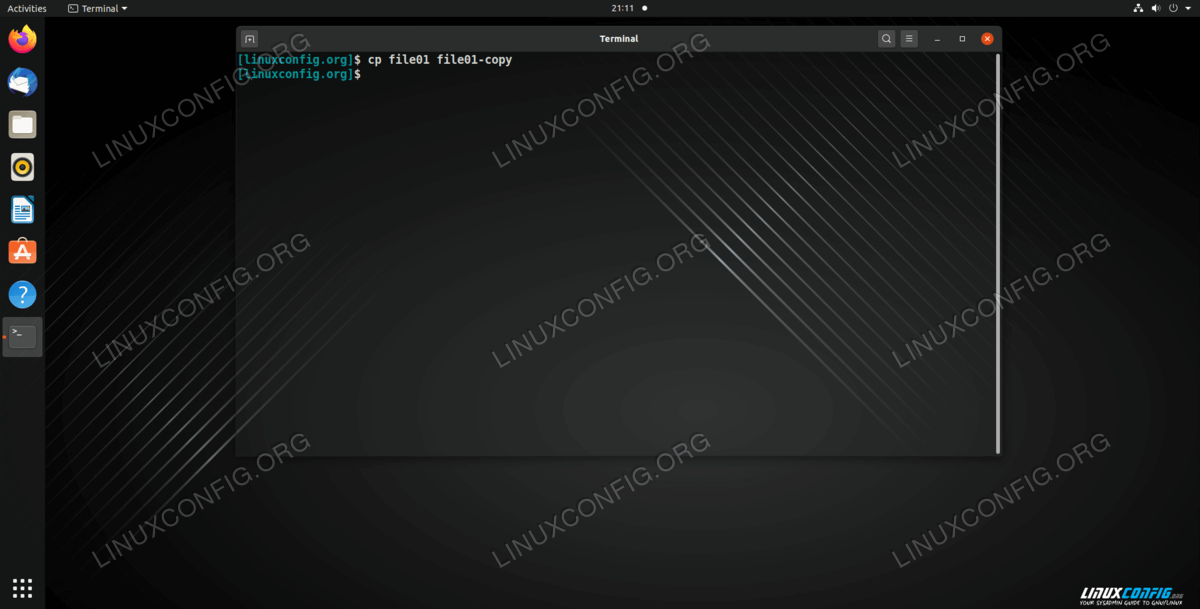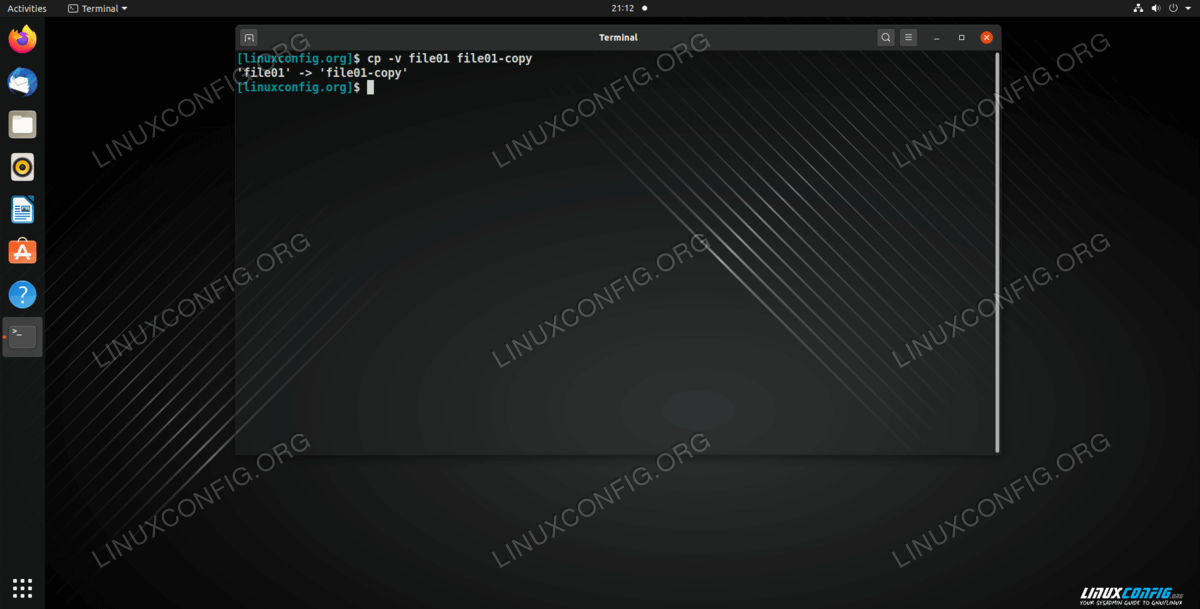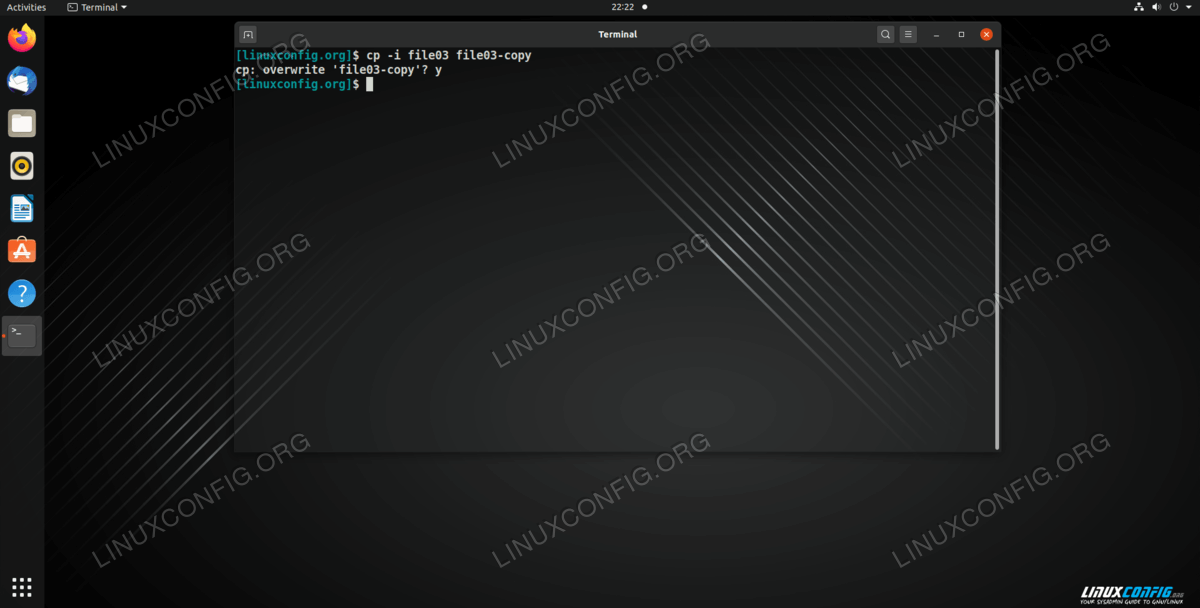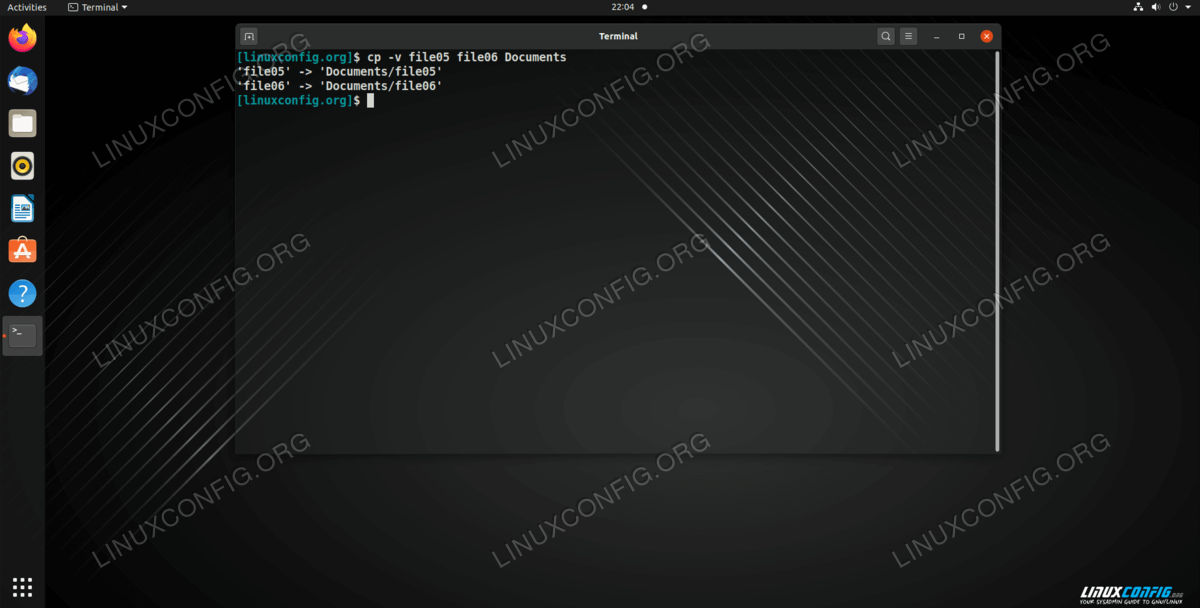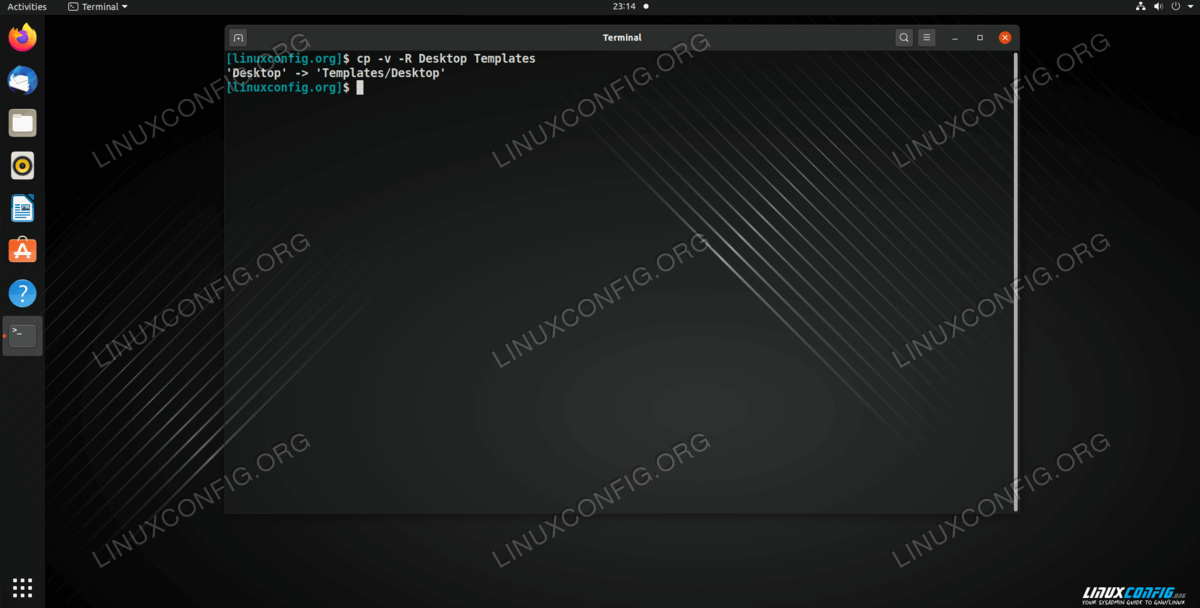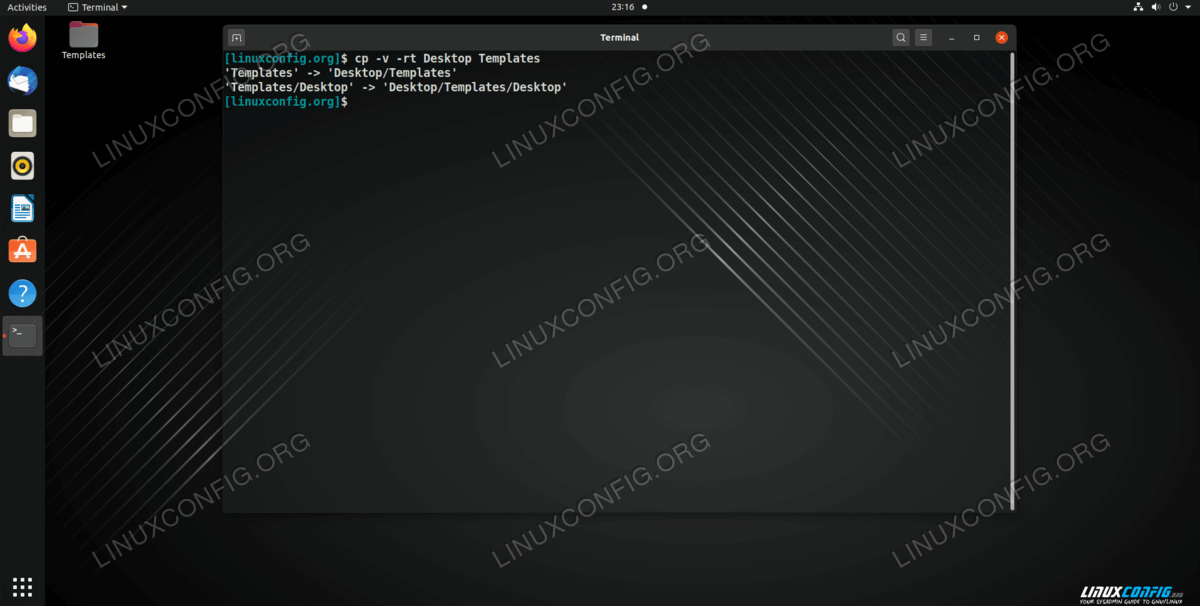Linux 中的 cp 命令及示例 - Linux 命令行教程
Linux 中最基本的命令之一是 cp 或复制命令。使用此命令的最基本方法是复制一个文件或多个文件。 cp 命令是 Linux 新手应该首先学习的命令之一,因为复制文件和目录是您经常做的事情。
理解命令如何执行此操作比您想象的要容易。 cp 命令只是在磁盘上使用不同的文件名创建文件的映像。尽管 cp 命令可能比这更复杂一些,因为它能够以各种特殊方式复制文件和目录,我们稍后会介绍。由于 cp 命令非常基础,因此它在 Linux 和 Unix 中都存在。
与许多其他基本 Linux 命令一样,cp 命令具有许多不同的选项,可用于复制文件和目录。您会发现其中一些选项特别有用,但这并不意味着 cp 本身不包含各种管理方案。
在本教程中,您将通过示例学习如何在 Linux 中使用 cp 命令。请按照以下步骤了解可与此命令一起使用的各种选项。
在本教程中您将学习:
如何在 Linux 上使用 cp 命令
常用选项
cp 命令从当前工作目录或其他目录(如果指定)复制文件和目录。您可以与 cp 一起使用的选项大多只是复制具有各种细微差别的文件和目录,以覆盖各种特定场景。
Linux 中的 cp 命令基本示例
单独运行 cp 命令只会复制当前工作目录中的文件或目录。当前工作目录是用户在给定时刻正在其中工作的目录。当前工作目录也指当前工作目录并且可以互换。
$ cp file01 file01-copy正如您在上面的屏幕截图中看到的,输出将创建
file01.txt文件的新副本。这个输出总是相同的;如果您在没有其他命令行选项的情况下运行 cp,则与 cp 命令在后台悄悄创建副本的输出相同。您可以通过使用 cp 命令的许多不同选项之一来更改此结果。我们将在下一个示例中讨论这一点。使用
-v选项,我们可以获得 cp 命令来告诉我们它在后台做什么,以便我们可以看到它的运行情况。在下面的示例中,我们将向您展示如何在 Linux 终端中使用语法来获取此输出。$ cp -v file02 file02-copy默认情况下,如果您不使用其他命令行选项,cp 命令将创建文件或目录的副本,而不要求确认。但如果您使用
-i选项,cp命令将提示您确认是否要覆盖指定的文件。您应该使用它来避免意外删除文件,因为 cp 命令无法撤消。$ cp -i file03 file03-copy在上面的示例中,我们展示了如何使用 cp 命令创建单个文件或目录的副本。但正如您在本教程的介绍中所记得的那样,cp 命令可以创建多个文件和目录的副本。我们可以通过在 cp 命令之后的目标之前键入文件名来实现此目的。需要澄清的是,复制多个文件时,目标必须是目录。下面显示了一个示例。
$ cp file05 file06 Documents到目前为止,我们仅展示了如何创建文件副本。但正如我们在本教程中提到的,cp 命令也可用于创建目录的副本。在下面的示例中,我们将向您展示如何使用
-r选项复制目录。使用此命令创建目录副本就像创建文件副本一样简单。$ cp -R Downloads Downloads-copy正如您在下面的屏幕截图中看到的,可以通过使用 cp 命令后面的
-r选项来创建目录的副本。
高级用法
cp 命令非常简单。但正如您在本教程的示例部分中所看到的,我们可以使用许多其他命令行选项。其中许多选项经常被错过,甚至经验丰富的系统管理员也可能不知道它们。然而,它们在许多不同的情况下都可以派上用场。在本节中,我们将向您展示一些我们认为有用的 cp 命令的鲜为人知的选项。
Linux 中的 cp 命令高级示例
结束语
在本教程中,我们学习了有关 Linux 上的 cp 命令的所有信息,该命令对于复制目录和文件以供个人使用和系统管理非常有用。